El lector de PDF de Chrome tiene diseño renovado y nuevas funciones: así puedes activarlo
El lector de PDF integrado en Google Chrome ha renovado su diseño y ha añadido algunas funciones nuevas, pero si quieres disfrutar de las novedades tienes que activarlo manualmente. Te explicamos cómo hacerlo.
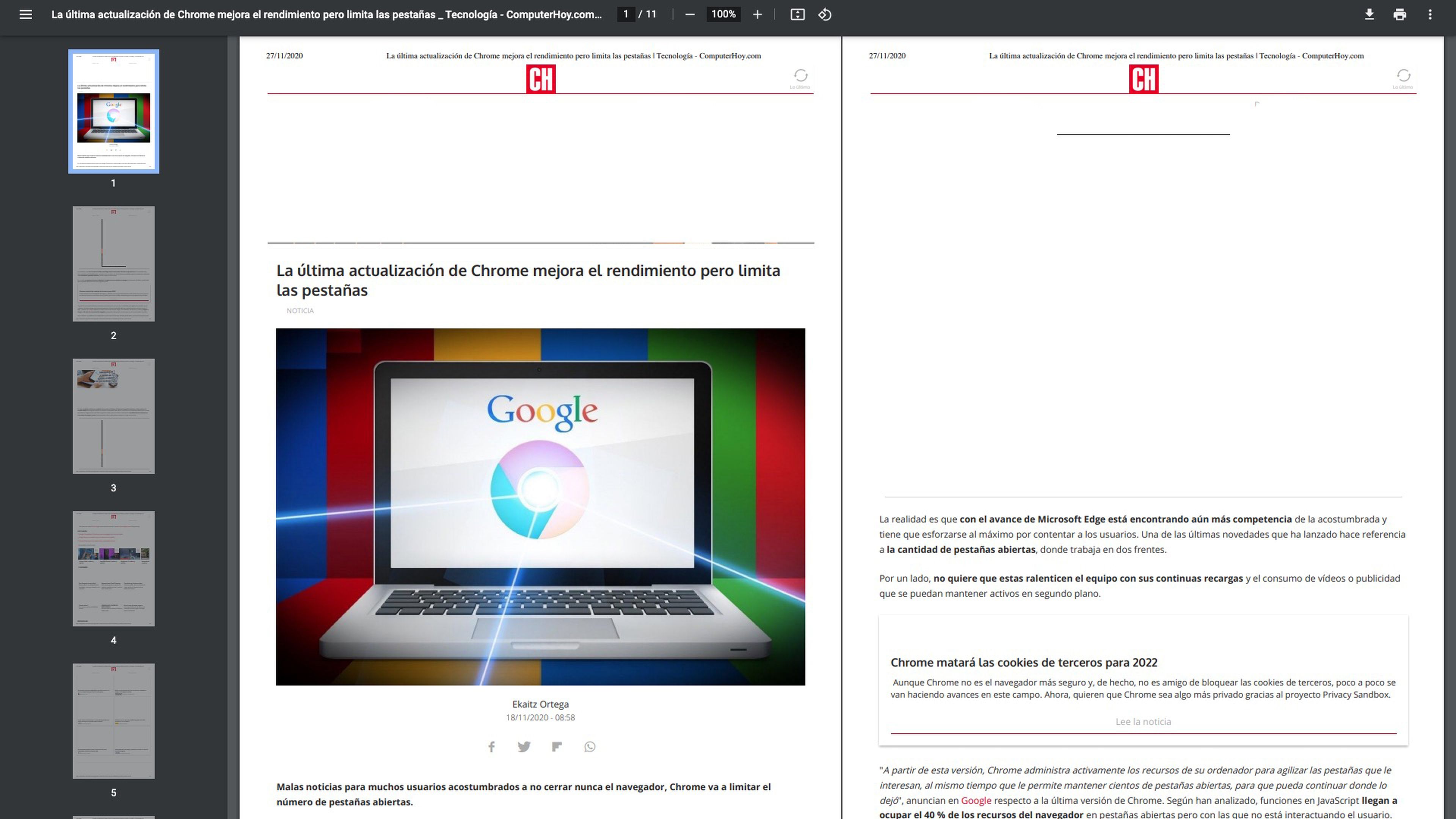
Hace unos días, Google lanzó Chrome 87, una versión con novedades de lo más interesantes. Según la Gran G, se trata de la actualización que ofrece el mayor aumento de rendimiento de los últimos años, y además también ha mejorado la eficiencia del navegador.
De acuerdo con los datos de Google, las mejoras que han llegado con la nueva versión reducen hasta 5 veces el uso de la CPU, y además extienden la autonomía de la batería 1,25 horas. Eso sí, para conseguirlo, la compañía de Mountain View se ha visto obligada a introducir limitaciones en las pestañas.
Algunas de las nuevas características de Chrome 87 no están activas por defecto, y si quieres beneficiarte de ellas tienes que habilitarlas de manera manual. Es lo que ha pasado con las nuevas Acciones de Chrome, que permiten que la barra de direcciones sea mucho más útil. Esta característica te ofrece la posibilidad de llevar a cabo acciones rápidas con solo escribir unas palabras en la barra de direcciones, y si quieres usarlas tienes que seguir estos pasos para habilitarlas.
Con el nuevo lector de PDF de Chrome ha pasado lo mismo. La versión 87 estrena un lector de PDF con diseño renovado y nuevas funciones, pero para poder verlo hay que activarlo manualmente a través de las Flags. Toma nota de lo que tienes que hacer:
- Abre Chrome y escribe en la barra de direcciones "chrome://flags" (sin comillas).
- Escribe en el cuadro de búsqueda PDF Viewer Update.
- Selecciona Enabled en el desplegable de la derecha.
- Pulsa en el botón Relaunch de la parte inferior para aplicar los cambios y volver a lanzar el navegador.
Cuando el navegador se vuelva a abrir ya estará habilitado el nuevo lector de PDF de Chrome. Verás que tiene una interfaz renovada y que incluye una barra de herramientas que facilita el cambio entre las diferentes opciones de visualización.
Tienes un botón para ajustar con rapidez el contenido a la ventaja, otro botón para girar el contenido, y en el icono de tres puntos puedes encontrar una función para activar la vista de dos páginas, lo que te permite aprovechar mejor el espacio de visualización en las pantallas grandes.
Conoce cómo trabajamos en ComputerHoy.
Etiquetas: Chrome


